docker集群管理
ps:docker machine docker swarm docker compose
在Docker Machine发布之前,你可能会遇到以下问题:
- 你需要登录主机,按照主机及操作系统特有的安装以及配置步骤安装Docker,使其能运行Docker容器。
- 你需要研发一套工具管理多个Docker主机并监控其状态。
- 你在本地开发,产品部署在公有云平台,你希望能尽可能的减小两个环境的差异性
Docker Machine的出现解决了以上问题。
- Docker Machine简化了部署的复杂度,无论是在本机的虚拟机上还是在公有云平台,只需要一条命令便可搭建好Docker主机
- Docker Machine提供了多平台多Docker主机的集中管理
- Docker Machine 使应用由本地迁移到云端变得简单,只需要修改一下环境变量即可和任意Docker主机通信部署应用。
综合来说Docker Machine让下图这种开发模式得到了大大的简化。

Docker Machine的运行原理
本文通过两个例子讲述了Docker Machine的工作原理及工作流程:在本机安装Virtualbox虚拟机作为Docker主机,以及在AWS创建Docker主机。
create命令用来创建docker主机,运行create命令需要指明驱动的名称,目前支持在本机运行virtualbox虚拟主机,Hyper-V虚拟主机,VMware虚拟主机,AWS EC2,Azure,DigitalOcean,Google等公有云主机,以及使用Openstack搭建的私有数据中心。
新的虚拟化(Xen,KVM)支持以及新的云平台支持可以通过开发驱动的方式支持。
在本机安装Virtualbox虚拟机作为Docker主机
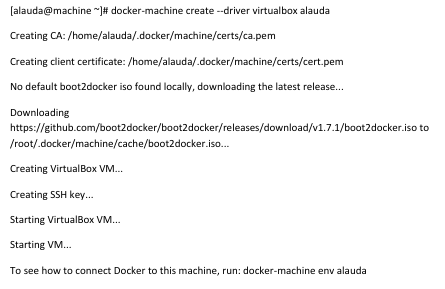
一、docker machine安装
可以通过下载二进制可执行文件的方式安装Docker Machine,本文以Linux系统为例
$ curl -L https://github.com/docker/machine/releases/download/v0.5.3/docker-machine_linux-amd64 >/usr/local/bin/docker-machine
chmod +x /usr/local/bin/docker-machine
查看版本:
docker-machine -v
docker-machine version 0.5.3, build 4d39a66
二、docker compose 安装
运行下边的命令来安装 Compose:
curl -L https://github.com/docker/compose/releases/download/1.3.1/docker-compose-`uname -s`-`uname -m` > /usr/local/bin/docker-compose chmod +x /usr/local/bin/docker-compose
查看版本:
docker-compose --version
升级
如果你使用的是 Compose 1.2或者早期版本,当你升级完成后,你需要删除或者迁移你现有的容器。这是因为,1.3版本, Composer 使用 Docker 标签来对容器进行检测,所以它们需要重新创建索引标记。
如果 Composer 检测到创建的容器没有标签,它将拒绝运行,这样你就不会有两组容器。如果你想要保留已经存在的容器(举例:这里有容器的数据卷上保留这非常重要的数据),你可以使用下边的命令来迁移:
docker-compose migrate-to-labels
或者,如果这些容器是不必要的,你可以删除它们 - Composer 会重新创建一个新的。
docker rm -f myapp_web_1 myapp_db_1 ...
三、docker Swarm 安装
最简单的安装Swarm的方式就是用Docker官方提供的Swarm镜像:
$ sudo docker pull swarm
Docker集群管理需要服务发现(Discovery service backend)功能。Swarm支持以下几种discovery service backend:Docker Hub上面内置的服务发现功能,本地的静态文件描述集群(static file describing the cluster),etcd(顺带说一句,etcd这玩意貌似很火很有前途,有时间研究下),consul,zookeeper和一些静态的ip列表(a static list of ips)。本文会详细介绍前面两种方法backend的使用。
在使用Swarm进行集群管理之前,需要先把准备加入集群的所有的节点的docker deamon的监听端口修改为0.0.0.0:2375,可以直接使用
sudo docker –H tcp://0.0.0.0:2375 &命令,也可以在配置文件中修改
$ sudo vim /etc/default/docker
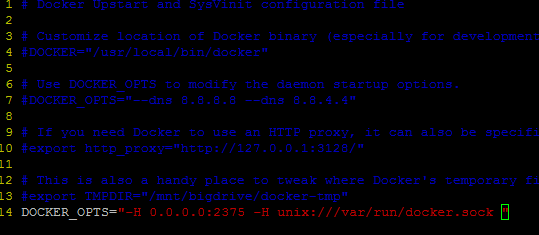
在文件的最后面添加下面这句
D0OCKER_OPTS="-H 0.0.0.0:2375 –H unix:///var/run/docker.sock"
注意:一定是要在所有的节点上进行修改,修改之后要重启docker deamon
$ sudo service docker restart
第一种方法:使用Docker Hub上面内置的服务发现功能
第一步
在任何一个节点上面执行swarm create命令来创建一个集群标志。这条命令执行完毕之后,swarm会前往Docker Hub上内建的发现服务中获取一个全球唯一的token,用以唯一的标识swarm管理的Docker集群。
$ sudo docker run --rm swarm create
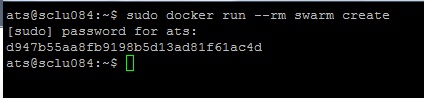
返回的token是d947b55aa8fb9198b5d13ad81f61ac4d,这个token一定要记住,因为接下来的操作都会用到这一个token。
第二步
在所有的要加入集群的机器上面执行swarm join命令,把机器加入集群。
本次试验就是要在所有的三台机器上执行命令。
$ sudo docker run –-rm swarm join –addr=ip_address:2375 token://d947b55aa8fb9198b5d13ad81f61ac4d

执行这条命令后不会立即返回 ,我们手动通过Ctrl+C返回。
第三步
启动swarm manager。
因为我们要让sclu083充当Swarm管理节点,所以我们要在这台机器上面执行swarm manage命令
$ sudo docker run –d –p 2376:2375 swarm manage token:// d947b55aa8fb9198b5d13ad81f61ac4d
重点内容需要注意的是:在这条命令中,第一:要以daemon的形式运行swarm;第二:端口映射:2376可以更换成任何一个本机没有占用的端口,一定不能是2375,否则就会出问题。
执行结果如下如所示:

执行完这个命令之后,整个集群已经启动起来了。
现在可以在任何一个节点上查看集群上的所有节点了。
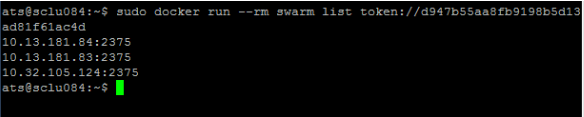
之后可以在任何一台安装了docker的机器上面通过命令(命令中要指明swarm maneger 机器的IP地址和端口)在这个集群上面运行Dcoker容器操作。
现在在10.13.181.85这台机器上面查看集群的节点的信息。info命令可以换成任何一个Swarm支持的docker命令,这些命令可以查看官方文档
sudo docker –H 10.13.181.83:2376 info

由上图的结果,我们可以发现一个问题:明明这个小集群中是有3个节点的,但是info命令只显示了2个节点。还缺少节点10.32.105.124。为什么会出现这个情况呢?
因为10.32.105.124这台机器没有设置上面的docker daemon监听0.0.0.0:2375这个端口,所以Swarm没办法吧这个节点加入集群中来。
在使用Docker Hub内置的发现服务时,会出现一个问题,就是使用swarm create时会出现
time="2015-04-21T08:56:25Z" level=fatal msg="Get https://discovery-stage.hub.docker.com/v1/clusters/d947b55aa8fb9198b5d13ad81f61ac4d: dial tcp: i/o timeout"
类似于这样的错误,不知道是什么原因,有待解决。(可能是防火墙的问题)
当使用Docker Hub内置的服务发现功能出现问题时,可以使用下面的第二种方法。
第二种方法:使用文件
第二种方法相对而言比第一种方法要简单,也更不容易出现timeout的问题。
第一步
在sclu083这台机器上新建一个文件,把要加入集群的机器的IP地址写进去

第二步
在sclu083这台机器上面执行swarm manage命令:
$ sudo docker run –d –p 2376:2375 –v $(pwd)/cluster:/tmp/cluster swarm manage file:///tmp/cluster

注意:这里一定要使用-v命令,因为cluster文件是在本机上面,启动的容器默认是访问不到的,所以要通过-v命令共享。还有,file:///千万不能忘记了。
可以看到,swarm已经运行起来了。现在可以查看下集群节点信息了,使用命令:
$ sudo docker run –rm –v $(pwd)/cluster:/tmp/cluster swarm list file:///tmp/cluster

(在使用文件作为服务发现的时候,貌似manage list命令只能在swarm manage节点上使用,在其他节点上好像是用不了)
好了,现在集群也已经运行起来了,可以跟第一种方法一样在其他机器上使用集群了。同样在sclu085 机器上做测试:
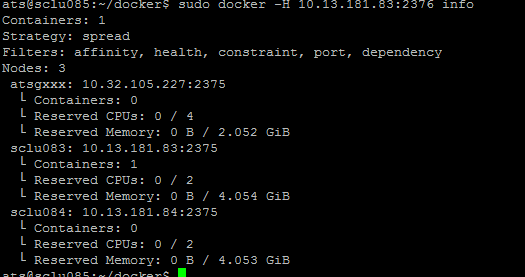
可以看到,成功访问并且节点信息是正确的。接下来可以把上面的info命令替换成其他docker可执行命令来使用这个晓得Docker集群了。
Swarm调度策略
Swarm在schedule节点运行容器的时候,会根据指定的策略来计算最适合运行容器的节点,目前支持的策略有:spread, binpack, random.
Random顾名思义,就是随机选择一个Node来运行容器,一般用作调试用,spread和binpack策略会根据各个节点的可用的CPU, RAM以及正在运行的容器的数量来计算应该运行容器的节点。
在同等条件下,Spread策略会选择运行容器最少的那台节点来运行新的容器,binpack策略会选择运行容器最集中的那台机器来运行新的节点(The binpack strategy causes Swarm to optimize for the Container which is most packed.)。
使用Spread策略会使得容器会均衡的分布在集群中的各个节点上运行,一旦一个节点挂掉了只会损失少部分的容器。
Binpack策略最大化的避免容器碎片化,就是说binpack策略尽可能的把还未使用的节点留给需要更大空间的容器运行,尽可能的把容器运行在一个节点上面。
过滤器
Constraint Filter
通过label来在指定的节点上面运行容器。这些label是在启动docker daemon时指定的,也可以写在/etc/default/docker这个配置文件里面。
$ sudo docker run –H 10.13.181.83:2376 –name redis_083 –d –e constraint:label==083 redis
Affinity Filter
使用-e affinity:container==container_name / container_id –-name container_1可以让容器container_1紧挨着容器container_name / container_id执行,也就是说两个容器在一个node上面执行(You can schedule 2 containers and make the container #2 next to the container #1.)
先在一台机器上启动一个容器
$ sudo docker -H 10.13.181.83:2376 run --name redis_085 -d -e constraint:label==085 redis
接下来启动容器redis_085_1,让redis_085_1紧挨着redis_085容器运行,也就是在一个节点上运行
$ sudo docker –H 10.13.181.83:2376 run –d –name redis_085_1 –e affinity:container==redis_085 redis
通过-e affinity:image=image_name命令可以指定只有已经下载了image_name的机器才运行容器(You can schedule a container only on nodes where the images are already pulled)
下面命令在只有Redis镜像的节点上面启动redis容器:
$ sudo docker –H 100.13.181.83:2376 run –name redis1 –d –e affinity:image==redis redis
下面这条命令达到的效果是:在有redis镜像的节点上面启动一个名字叫做redis的容器,如果每个节点上面都没有redis容器,就按照默认的策略启动redis容器。
$ sudo docker -H 10.13.181.83:2376 run -d --name redis -e affinity:image==~redis redis
Port filter
Port也会被认为是一个唯一的资源
$ sudo docker -H 10.13.181.83:2376 run -d -p 80:80 nginx
执行完这条命令,任何使用80端口的容器都是启动失败。